Sony RDR-AT200 Black: 9 Выберите опцию “Пауза
9 Выберите опцию “Пауза : Sony RDR-AT200 Black
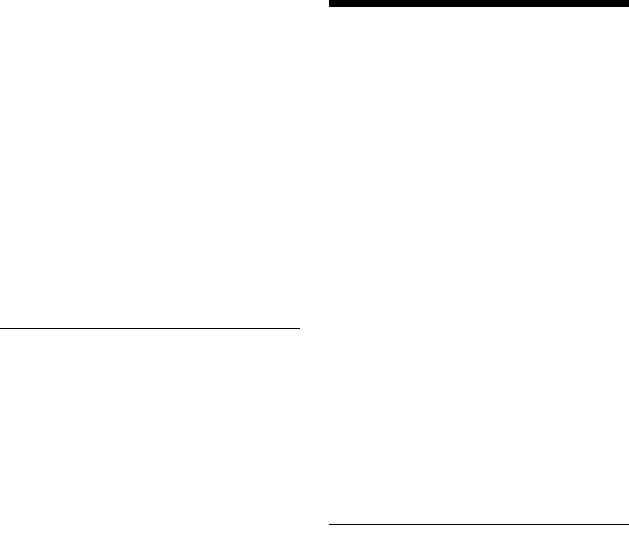
9 Выберите опцию “Пауза
записи” и нажмите кнопку
Воспроизведение с
ENTER.
DV-видеокамеры
Рекордер приостановит
перезапись.
1 Подключите Вашу DV-
10
Повторите действия пунктов
видеокамеру к гнезду DV IN
с 6 по 9 для перезаписи
на передней панели.
других эпизодов.
2 Нажмите кнопку SYSTEM
11
Выберите опцию “Остановка
MENU.
записи” и нажмите кнопку
Появится системное меню.
ENTER.
Выбранные эпизоды
3 Выберите опцию “HDD/DV-
перезаписываются в виде одного
видеокамера” и нажмите
заголовка.
кнопку ENTER.
4 Выберите опцию
Для выхода из режима
“Воспроизведение DV” и
“Перезапись DV вручную”
нажмите кнопку ENTER.
Нажмите кнопку SYSTEM MENU.
5 Начните воспроизведение на
DV-видеокамере.
z Совет
Вы можете отключить меню перезаписи,
Изображения с DV-видеокамеры
нажав кнопку DISPLAY во время
появятся на экране Вашего
перезаписи. Нажмите кнопку DISPLAY
телевизора.
еще раз для отображения меню перезаписи.
b Примечание
Для отмены воспроизведения
Вы не можете установить эпизод короче,
Нажмите кнопку SYSTEM MENU.
чем одна секунда.
z Совет
Вы можете перезаписать содержимое
воспроизводимой ленты. Во время
воспроизведения нажмите кнопку HDD или
DVD для выбора направления перезаписи,
а затем нажмите кнопку z REC. Для
остановки перезаписи нажмите кнопку
x REC STOP.
94
Оглавление
- ПРЕДУПРЕЖ-
- Меры
- Справочник по деталям и регуляторам
- Подсоединение рекордера
- Шаг 1: Подсоединение антенного кабеля
- Шаг 2: Подсоединение видеошнуров/ шнура HDMI
- Шаг 3: Подсоединение аудиошнуров/ шнура HDMI
- Шаг 4: Шаг 5: Подготовка Подсоединение пульта сетевого шнура дистанционного
- 1 Нажмите и удерживайте
- 2 Выберите язык для экранных
- 4 Выберите команду
- Подсоединение кассетного видеомагнитофона или подобного устройства
- Подсоединение к спутниковому или цифровому тюнеру
- Подсоединение внешнего декодера
- 7 Нажимайте кнопки M/m для
- 3 Нажмите кнопку
- 3 Нажимайте повторно кнопку
- 3. Воспроизведение
- 3 Выберите заголовок с
- 4. Изменение
- 3 Выберите команду 8 Повторите действия пунктов
- 4 Выберите пункт “Основные”
- 3 Выберите пункт “Настройка
- 3 Выберите пункт “Настройка
- 8 (Только диски DVD+RW/DVD-
- 4 Выберите пункт
- 4 Выберите пункт “Формат” и
- 1 Нажмите кнопку TIMER.
- 4 Выберите опцию
- Проверка/
- Запись с
- 3 Установите таймер на
- 2 Нажмите кнопку INPUT для 7 Нажмите кнопку паузы (или
- 2 Нажмите кнопку TITLE LIST.
- 3 Прослушивая звук, нажмите
- 2 Выберите опцию “Повтор” и
- 4 Выберите заголовок или
- 3 Выберите опцию “Просмотр/
- Расширенные
- 4 Нажимайте цифровые кнопки
- Перед редактированием
- Удаление и
- 3 Выберите опцию
- 6 Выберите точку B, нажимая 2 Выберите опцию “Делить” и
- Удаление и
- 1 После выполнения действий
- Создание и
- 1 Нажмите кнопку TITLE LIST и
- Перед перезаписью
- Перезапись HDD/
- Перезапись с
- 8 Выберите команду
- Создание диска с
- 7 Нажмите кнопку
- Перед перезаписью
- 1 Включите HDD-видеокамеру
- Перезапись одним
- Перезапись с HDD-
- 5 Выберите опцию “Поэтапная
- Перед перезаписью
- 3 Нажимайте повторно кнопку
- Перезапись всей
- Перезапись
- 9 Выберите опцию “Пауза
- О функции
- 1 Подсоедините устройство
- 4 Выберите исполнителя с
- Воспроизведение
- 1 После выполнения действий
- 1 Нажимайте кнопки , во
- 6 Выберите дорожку
- 5 Выберите опцию и нажмите
- Подготовка к
- 6 Выберите команду
- 1 Нажмите кнопку SYSTEM
- 8 Выберите альбом или файл
- 7 Выберите альбом и нажмите
- 3 Выберите файл изображения
- Использование списка “Фотоальбом”
- 1 Выполните действия пунктов
- Создание слайд-
- 5 Выберите команду “Создание 7 Выберите опцию
- Управление
- 5 Выберите опцию и нажмите
- 3 Выберите предварительную
- Использование
- Установки диска
- Установки
- Установки входного
- Установки
- Установки языка
- Установки записи
- Установки воспроизведения (Воспроизв.)
- Установки HDMI
- Прочие установки
- Прочие установки (Опции 2)
- Поиск и устранение
- Переустановка
- Диски, доступные для записи и воспроизведения
- Диски, доступные для воспроизведения
- О режиме записи/
- Список кодов языка
- Примечания
- Технические
- Алфавитный



